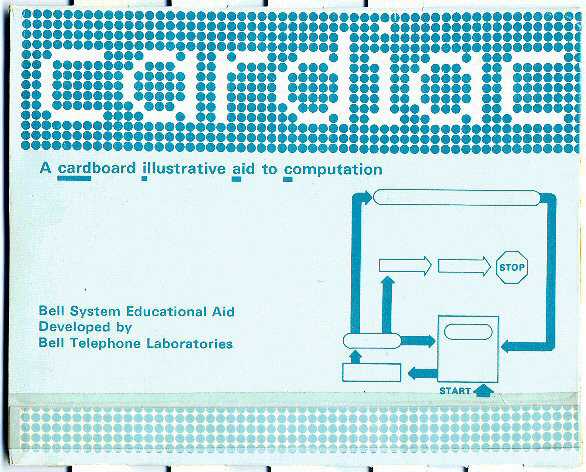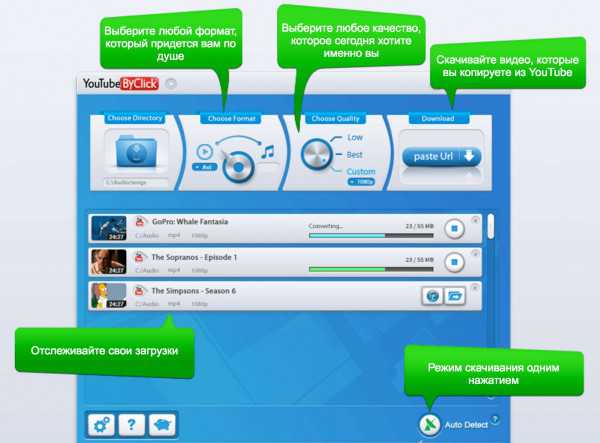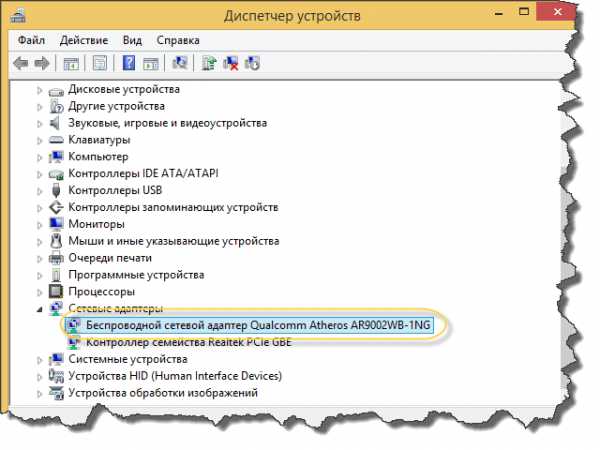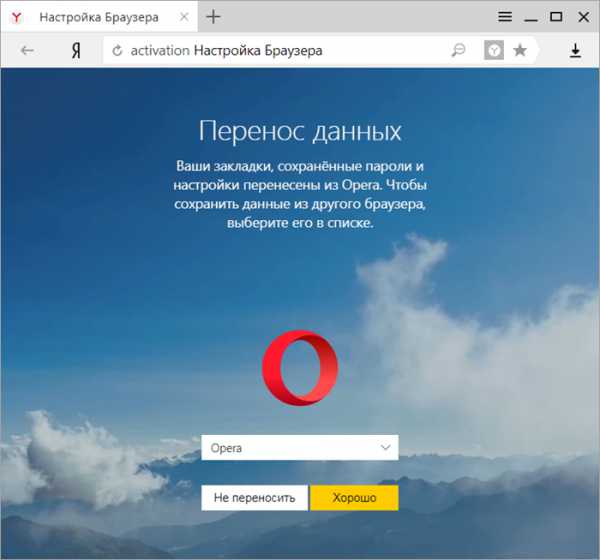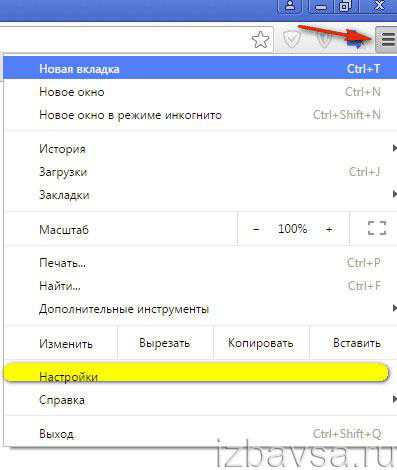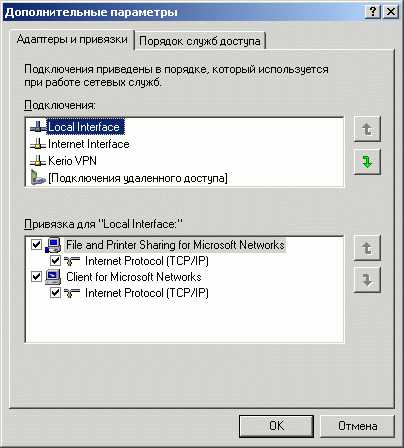Камера на ноутбуке показывает вверх ногами как исправить
Почему веб камера ноутбука показывает вверх ногами и что делать?
Что может быть неприятнее того, когда веб камера Вашего ноутбука показывает изображения вверх ногами, при этом Вы абсолютно не знаете что делать.
Почему же веб камера ноутбука может показывать вверх ногами? И что делать в таком случае? Попробуем разобраться.
- Дефект производителя ноутбука, когда веб камера действительно установлена вверх ногами (единичные случаи).
- Сбиты настройки программного обеспечения веб камеры.
- Некорректно установлен драйвер веб камеры.
В первом случае (если дефект производителя очевиден и объектив действительно установлен вверх ногами) необходимо обратится в ближайший сервисный центр, либо задать вопрос на сайте технической поддержки производителя.
Если же у вас сбиты настройки, и при этом Вы не знаете что делать – то:
- Откройте меню пуск.
- Выберите пункт «программы».
- Найдите строчку с программным обеспечением вашей камеры.
- Просмотрите настройки на предмет наличия параметра «Вращение» или Rotate.
- С его помощью вращайте изображение до необходимого вам состояния. Вращение зачастую производится через каждые 90 градусов.
Если у вас некорректно установлен драйвер, делать необходимо следующее:
- Откройте меню пуск.
- Выберите строку выполнить.
- Введите команду devmgmt.msc
- Просмотрите, напротив строчки с видеокамерой или «неизвестное устройство», имеется ли желтый восклицательный знак. Почему желтый? Да потому, что он обозначает неполадку и призван обратить ваше внимание на нее.
- Переустановите драйвер для нее из комплекта, прилагавшегося к ноутбуку, для того чтобы веб камера перестала показывать все вверх ногами.
Если же у вас установлен драйвер от другой модели устройства, то
- необходимо в диспетчере устройств (как в него зайти вы уже знаете) посмотреть уникальный идентификационный номер VEN либо DEV ID (VID, PID). Как это сделать можете посмотреть здесь.
- После того, как уникальный идентификационный номер устройства определен – осталось найти его драйвер в базе драйверов. Посмотреть, как это сделать можно здесь. На этом сайте показывают все необходимые номера по VEN.
- Затем найденный драйвер надо установить.
Также необходимо отметить, что наиболее часто проблема изображения с веб камеры перевернутой вверх ногами присутствует в ноутбуках фирмы ASUS. Свежие драйвера для веб камер ASUS можно скачать с оффициального сайта ASUS. После ввода всех сведений – сайт показывает драйвера под нужную Вам модель.
www.chto-kak-i-pochemu.ru
В Скайпе камера стала вверх ногами
Предлагаем два варианта решения вашей проблемы.
Вариант №1. Корректируем настройки драйверов веб-камеры
Причина появления такой проблемы, как перевернутое изображение в камере, обычно заключается в неправильных настройках ее драйверов. Чтобы это исправить, нужно, в первую очередь, зайти в раздел, который называется «Инструменты». Затем находим пункт «Настройки», «Настройки видео» и переходим в подраздел «Настройки веб-камеры». В нем находим интересующие нас параметры:
- Image mirror flip (предназначение – зеркальный поворот картинки с левой стороны на правую).
- Image vertical flip (предназначение – вертикальное отображение картинки).
Здесь нужно просто поставить отметку около того параметра, который необходим в вашем случае, и нажать на кнопку «ОК». После этого изображение должно отображаться правильно. Данные параметры можно также найти, используя обычный Диспетчер устройств. Для этого переходим в «Мой компьютер», далее «Диспетчер устройств» (через «Свойства» и «Оборудование»).
В нем нужно будет выбрать пункт «Устройства обработки изображений», после чего будет отображен список, в котором можно увидеть установленную на компьютере веб-камеру.
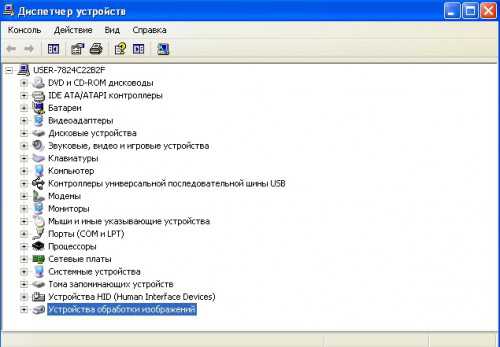
Меню необходимо открыть с помощью правой кнопки. Далее выбираем раздел «Свойства» и ищем в нем указанные выше параметры (Image vertical flip, Image mirror flip), которые опять-таки редактируем.
Вариант №2. Переустановка драйверов
Если способ, описанный выше не помог, значит проблема скорее всего кроется не в самом Скайпе, а в установленных драйверах. В этом случае нужно попробовать заменить или обновить их на сайте официального производителя. Для начала узнаем код веб-камеры компьютера, который отображен в окне «Свойства устройства» (пункт «Сведения»):
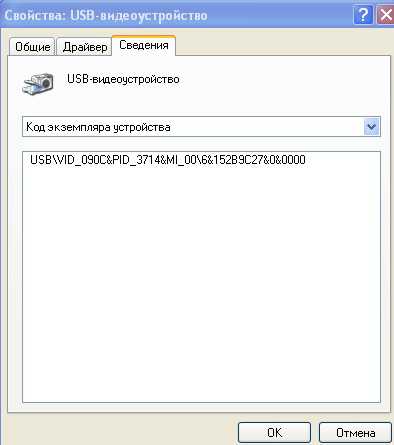
Затем заходим на официальный сайт производителя, вводим данный код и по предложенной ссылке скачиваем нужный нам драйвер, после чего устанавливаем его на компьютер.
Чаще всего, если проблема перевернутого изображения заключается не в настройках, то установка правильных драйверов последних версий обязательно должна помочь.
SoftikBox.com
Что делать если камера вверх ногами на ноутбуке asus
Вопрос: Добрый день. установил виндовс на ноутбук асус, все вроде работает, но камера показывает в верх ногами. что делать? драйвера переставлял, не помогает. говорят вы все можете.... научите уму разуму заранее спасибо.. Ответ: Добрый день Александр. знаем знаем про такую беду с камерами у асусов. попробуйте сделать вот так. распакуйте архив с драйвером и найдите файл с расширением .inf (напр. snp2uvc.inf); 3. Откройте .inf-файл с помощью “блокнота” или Wordpad, и найдите с помощью функции поиска строчку, где упоминается следующее выражение: Flip,0×00010001 В нашем примере таких строк было четыре: HKR,DefaultSettings,Flip,0×00010001,0 HKR,Settings,Flip,0×00010001,0 HKR,Settings,Flip,0×00010001,0 HKR,Settings,Flip,0×00010001,0 Измените последнюю цифру в строке на противоположную (например, если была единица, необходимо поставить ноль, а если был ноль - необходимо поставить единицу). То есть, в нашем примере после изменения получились строки следующего типа: HKR,DefaultSettings,Flip,0×00010001,1 HKR,Settings,Flip,0×00010001,1 HKR,Settings,Flip,0×00010001,1 HKR,Settings,Flip,0×00010001,1 4. Сохраните файл. Теперь можно установить драйвер - изображение в веб-камере будет повернуто с ног на голову.
если не получится, или покажется слишком сложно - привозите к нам в василеострровский филиал ООО "Опора сервис" на ул. Репина дом 11, тел. 323-90-44. будем рады вам помочь.
4181
Последние вопросыПо теме этого вопроса: (812) 230-96-72 или по единому телефону ассоциации:640-03-20можно выбрать адрес ближайшего: сервисного центра
opora-servis.ru
Почему камера в Скайпе показывает вверх ногами
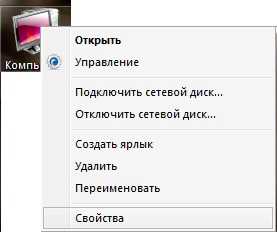
Программа Скайп пользуется популярностью среди довольно большого числа пользователей, так как позволяет совершенно бесплатно общаться с людьми из различных стран и даже видеть их при помощи одного лишь интернет-соединения и веб-камеры на компьютере, ноутбуке, планшете или смартфоне. Примечательно, что программа позволяет также звонить на мобильные номера пользователей, но для этого необходимо пополнить счет своего аккаунта.
Камера показывает вверх ногами: причины
Однако довольно часто случается так, что при запуске программы Skype по какой-то причине камера начинает показывать вверх ногами. Безусловно, перевернутое изображение не сильно порадует многих пользователей и вопрос о том, как устранить эту проблему, будет мучить их довольно долго. Итак, если у вас есть проблемы с программой скайп, а вернее, с корректной работой веб-камеры, то вполне возможно, что ваша проблема вполне решаема и заключается она в следующем:
- В программе Skype по умолчанию или в результате неверных действий пользователя могут стоять неправильные настройки отображения изображений.
- Отсутствие драйвера веб-камеры на компьютере либо его некорректно подобранная версия.
Все эти проблемы вполне решаемы, и далее вы узнаете о том, как все-таки восстановить нормальную работу своей веб-камеры и наслаждаться общением с друзьями и близкими, которые находятся очень далеко от вас.
Устранение проблемы путем смены настроек программы Skype
Если вы пытаетесь решить проблему корректного отображения изображения вашей веб-камеры самостоятельно, то попытайтесь зайти в настройки программы скайп и посмотреть, правильно ли у вас все настроено.
Для этого вам следует:
- В верхнем меню программы необходимо выбрать «Инструменты», а в выпадающем списке нажать на «Настройки», как показано на изображении.
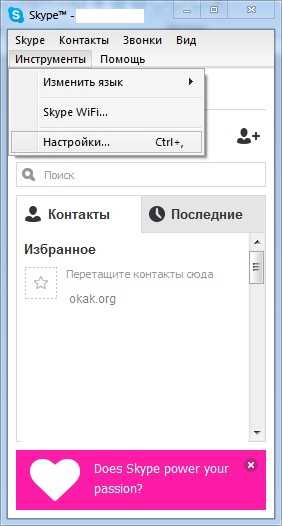
- Далее в левом меню вам следует выбрать «Настройки видео», после чего в главном окошке нажать на «Настройки веб-камеры». В самих настройках следует убрать галочки напротив «Image Mirror Flip» и «Image Vertical Flip», после чего нажать на кнопку «Сохранить».
https://okak.org/kamera-v-skype-vverh-nogami/ okak.org
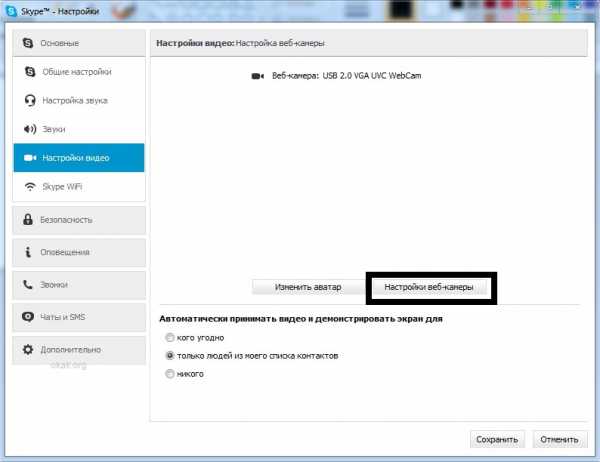
Далее перезапустите программу Скайп или попытайтесь перезагрузить компьютер и посмотреть, вступили ли изменения в силу. Если изображение после этого все же не стало отображаться корректно или у вас по умолчанию были убраны галочки, то тогда следует обратить внимание на другой способ устранения проблемы.
Установка нового драйвера видеокамеры или изменение настроек
В некоторых случаях пункты «Image Mirror Flip» и «Image Vertical Flip», отвечающие за зеркальное и вертикальное отображение изображения соответственно, можно поискать и в настройках системы. Для того чтобы получить доступ к настройкам, необходимо:
- На рабочем столе или меню пуск нажать правой кнопкой мыши напротив значка «Мой компьютер», после чего выбрать «Свойства» (вы зайдете в «Система»).

- В открывшемся окошке в левом меню необходимо выбрать «Диспетчер устройств».
- Далее следует два раза клацнуть на «Устройства обработки изображений», нажать на выпавшее название веб-камеры правой кнопкой мыши и выбрать пункт «Свойство», где можно снять галочки: «Image Mirror Flip» и «Image Vertical Flip».
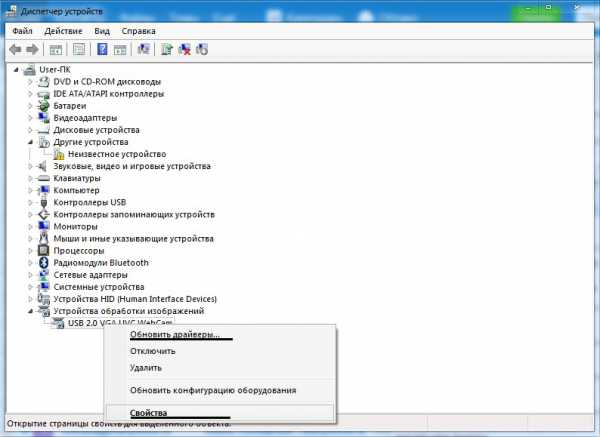 Если не поможет это, то вместо пункта «Свойства» в последнем случае вам нужно выбрать «Обновить драйвер» или скопировать название вашей веб-камеры и попытаться поискать драйвер для нее самостоятельно на сайте производителя или непосредственно вбив поисковой запрос в Гугле, Яндексе или в другой поисковой системе.
Если не поможет это, то вместо пункта «Свойства» в последнем случае вам нужно выбрать «Обновить драйвер» или скопировать название вашей веб-камеры и попытаться поискать драйвер для нее самостоятельно на сайте производителя или непосредственно вбив поисковой запрос в Гугле, Яндексе или в другой поисковой системе.
После загрузки драйвера следует произвести его установку. Бояться этой процедуры не стоит, так она происходит точно так же, как и установка любой другой программы. После завершения процедуры инсталляции система может потребовать у вас перезагрузить компьютер. Как только вы это сделаете, ваша камера, наверняка, будет работать правильно.
Выше были перечислены наиболее распространенные способы устранения проблемы с камерами пользователей, которые 99% случаев оказываются действенными. Пробуйте, и тогда у вас все получится!
Если что-то непонятно, воспользуйтесь комментариями.
Поделиться (сохранить):
okak.org
Решение проблемы с перевернутым изображением камеры
Решение проблемы с перевернутым изображением с веб-камеры ноутбука.
Пользователи некоторых ноутбуков довольно часто сталкиваются с проблемой, когда изображение с Web-камеры их ноутбука перевернуто. То есть камера показывает вверх ногами. Подобное положение вещей правильным назвать трудно и данную проблему нужно решить. Как это сделать будет описано в данной статье.
Существует три способа решить данную проблему:
- Поиск и установка других драйверов. Подробней об этом написано в данном руководстве: Поиск и установка драйверов на Windows. Подробно останавливаться на этом способе не буду;
- Правка файла с описанием драйвера (.inf-файла). Дело в том, что при установке драйвера камеры настройки считываются именно из этого файла. Вариант вполне рабочий и простой;
- Изменение настроек камеры в реестре Windows. Способ довольно быстрый, но все равно нужно будет чуть поискать.
И так. Перейдем к рассмотрению последних двух способов.
Правка файла с настройками
Часто в архиве с драйверами на камеру есть .inf-файл с настройками для установки. Названия этого файла варьируются от одной модели камеры к другой. Вот примеры названий: snp2uvc.inf, guci_avs.inf и прочие.
Открываем такой файл с помощью Блокнота:
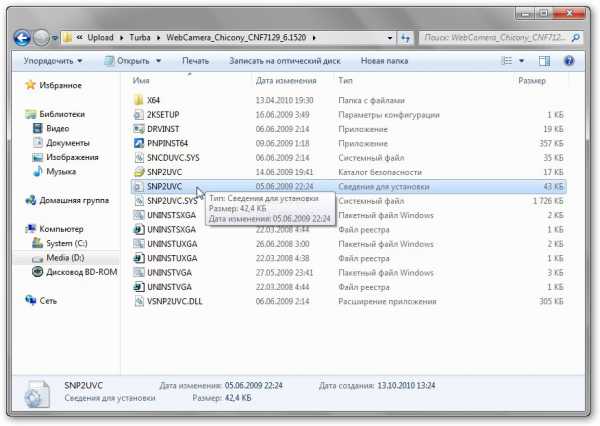
И находим там секции [CameraEnvSetting], [SN.DefaultSettings.Addreg] или другие. Название может меняться в зависимости от модели вашей камеры:
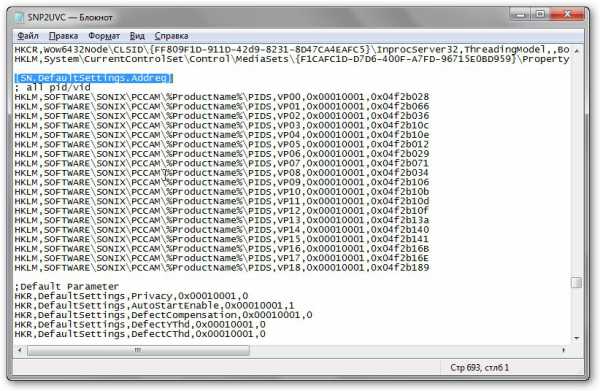
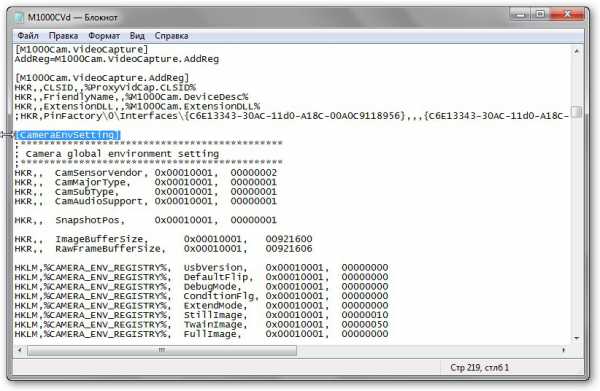
Чуть ниже находим настройки Flip:
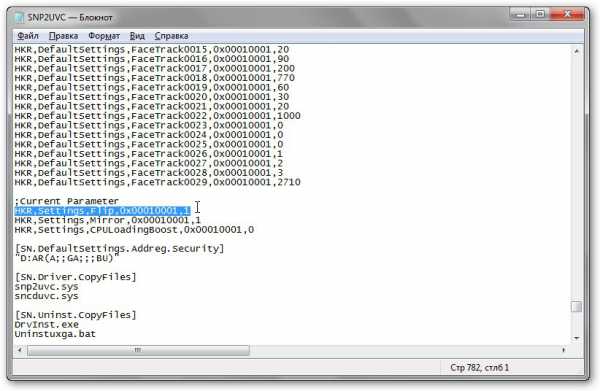
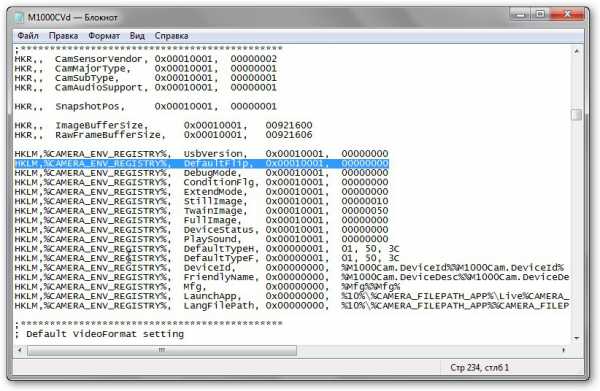
Меняем последний 0 или 1 на 1 или 0. То есть если там изначально была строка HKR,DefaultSettings,Flip,0x00010001,1, то ее нужно изменить на HKR,DefaultSettings,Flip,0x00010001,0. Меняется лишь последняя цифра.
После этого устанавливаем драйвер с подправленным .inf-файлом. Если ситуация не изменилась, то это значит, что вы не тот параметр подправили.
Рассмотрим теперь другой способ с правкой реестра.
Редактирование настроек камеры в реестре
Сначала запускаем Пуск -> Выполнить или нажимаем одновременно кнопки Win + R. В окне вводим regedit и нажимаем Enter:

Воспользуемся поиском по реестру:
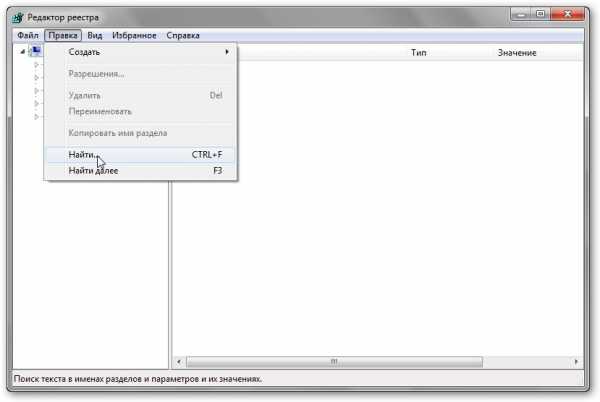
Нас интересует параметр flip:
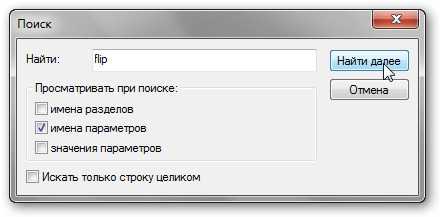
Во время поиска вам могут попасться такие параметры других программ. Вот например от ffdshow (смотрим слева):
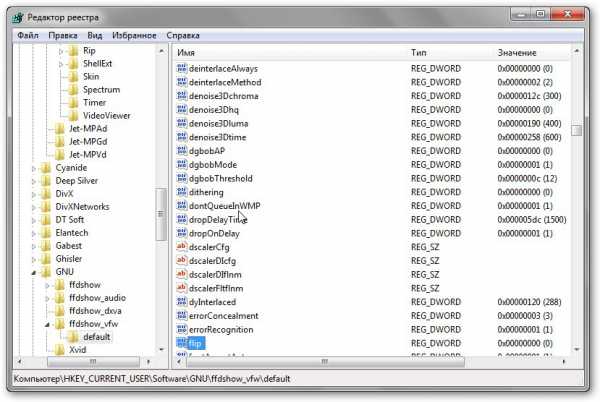
Поскольку нас настройки ffdshow не интересуют, то ищем дальше. Для этого нажимаем F3. Вот через некоторое время вы найдете настройки камеры. Там вместе с Flip есть и другие параметры:
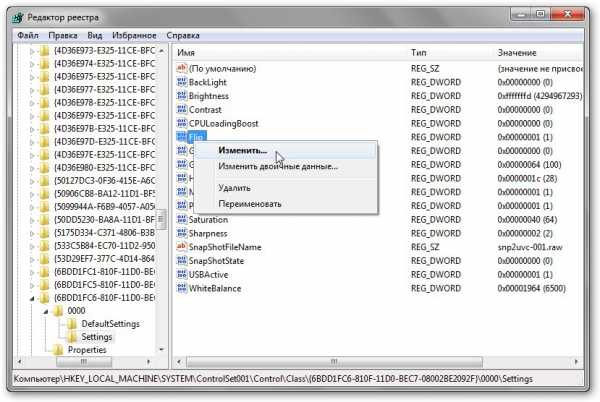
Еще момент. Изменяйте по возможности текущие настройки, а не настройки по умолчанию. Вот слева есть ветка DefaultSettings или настройки по умолчанию. Там также есть параметр Flip, но его изменение не даст желаемого результата. Так что нужно работать с текущими настройками (просто Settings или CurrentSettings).
И так. Изменяем параметр Flip:

Меняем его значение на противоположное. То есть если была 1, то ставим 0, а если был 0,то ставим 1. Сохраняем настройки и запускаем камеру. Если ничего не поменялось, то вы изменили не тот параметр.
Вот и все.
Все замечания и предложения по самой статье вы можете высказать через данную контактную форму: отправить e-mail автору. Прошу заметить, что если у вас что-то не получается, то спрашивать стоит только в данной теме форума: Решение проблем с Web-камерами. Подобного рода электронные письма будут проигнорированы.
С уважением, автор материала - Тониевич Андрей. Публикация данного материала на других ресурсах разрешаются исключительно со ссылкой на источник и с указанием автора.
Опубликовано: 13 Октября 2010 Обновлено: 31 Января 2015Рейтинг: 4.7/75
NotebookClub.org